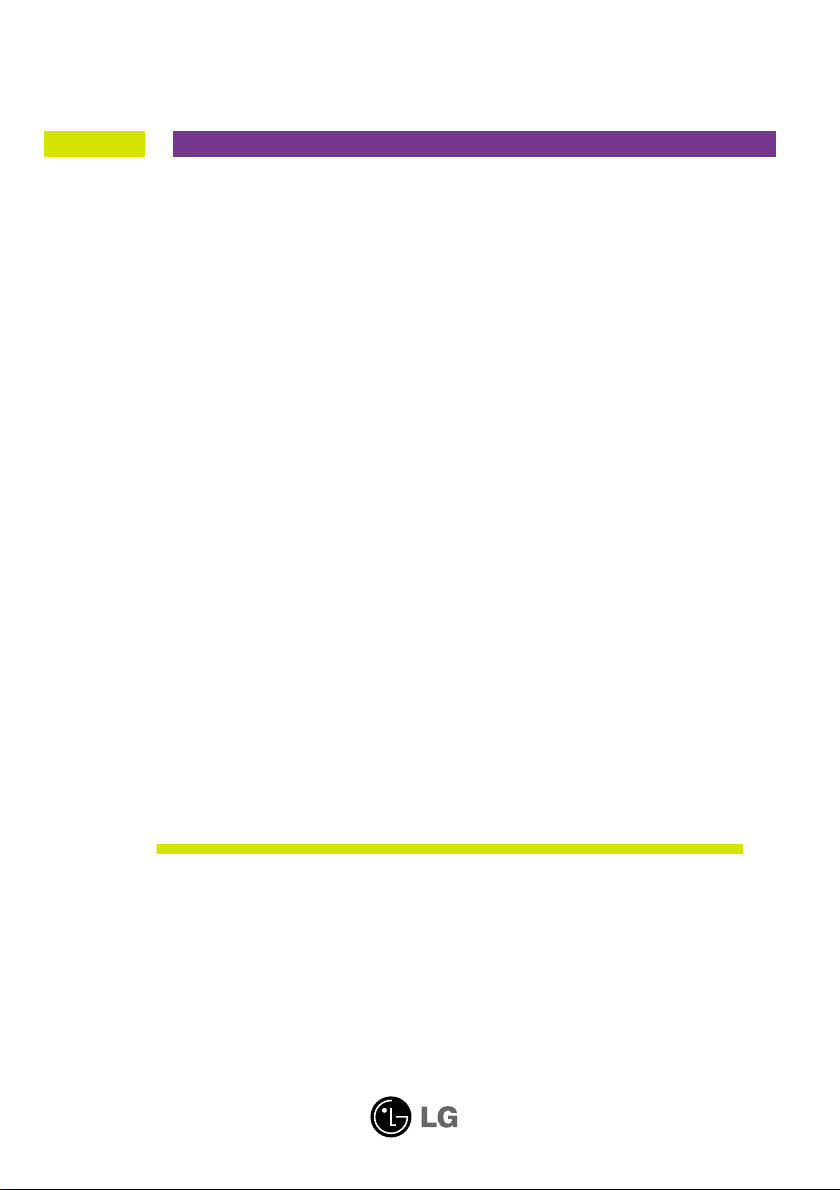
UÏivatelská pfiíruãka
L246WP
L246WPM
Pfied pouÏitím tohoto produktu si pfieãtûte ãást DÛleÏitá upozornûní.
UloÏte si CD s UÏivatelskou pfiíruãkou na dostupném místû pro budoucí
pouÏití.
Informace na ‰títku pfiedejte svému prodejci pfii Ïádosti o servis.
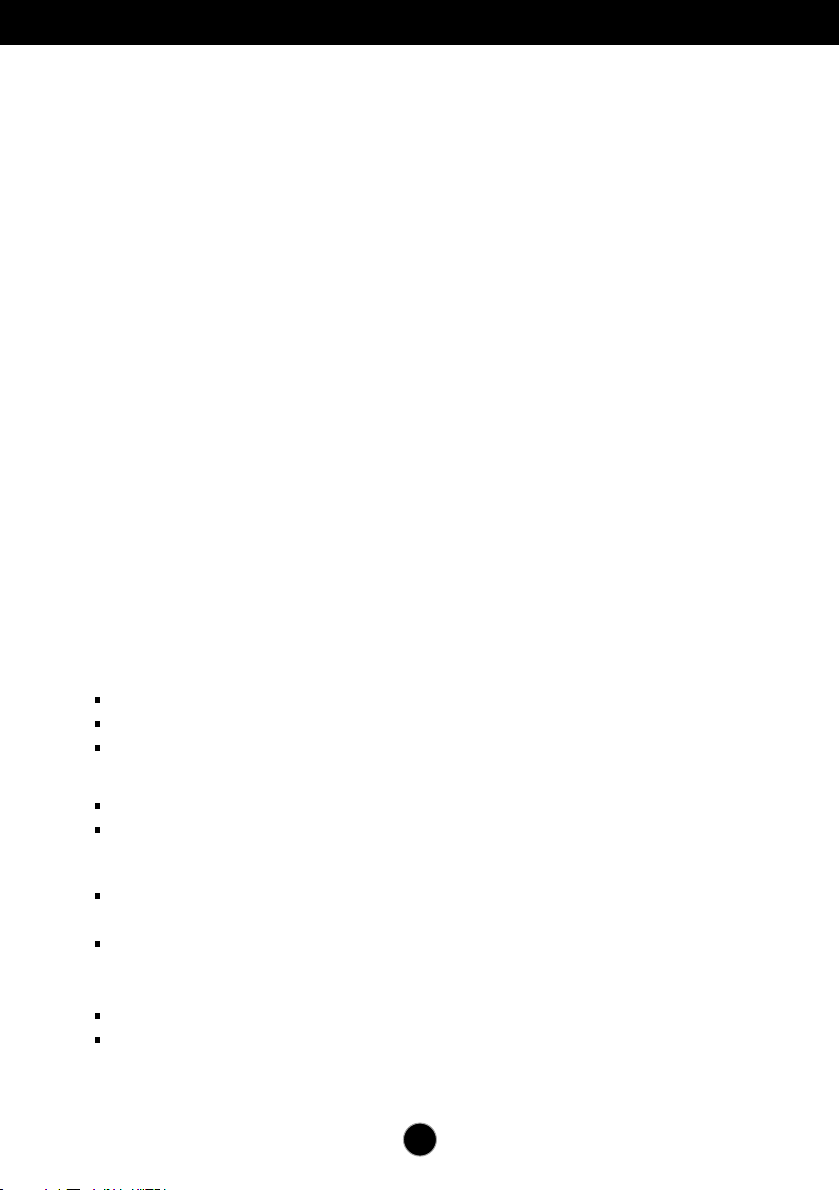
DÛleÏitá upozornûní
Tento pfiístroj byl sestaven a vyroben tak, aby byl zaji‰tûn bezpeãn˘
provoz. Pfii nesprávném pouÏívání v‰ak mÛÏe dojít k elektrickému ‰oku
nebo riziku poÏáru. Aby správnû fungovala v‰echna zabezpeãení
monitoru, je tfieba dodrÏovat následující základní pravidla
instalace, pouÏívání a údrÏby.
Bezpeãnost
PouÏívejte pouze napájecí kabel dodávan˘ s pfiístrojem. Pokud pouÏijete jin˘
napájecí
kabel, ujistûte se, Ïe je certifikován pro platné národní standardy, pokud není
poskytován dodavatelem. Je-li napájecí kabel jakkoli po‰kozen˘, obraÈte se na
v˘robce nebo nejbliωí autorizovan˘ servis a poÏádejte o v˘mûnu.
Napájecí kabel slouÏí jako hlavní prostfiedek pro odpojení z elektrické sítû.
Zajistûte, aby po instalaci byla snadno dostupná zásuvka.
Monitor pouÏívejte pouze se zdrojem napájení uveden˘m v technick˘ch údajích
v této pfiíruãce nebo na monitoru. Pokud si nejste jistí, jak˘ typ zdroje napájení
doma máte, poraìte se s prodejcem.
PfietíÏené zásuvky a prodluÏovací ‰ÀÛry jsou nebezpeãné, stejnû jako
roztfiepené napájecí kabely a po‰kozené zástrãky. MÛÏe dojít k elektrickému
‰oku nebo poÏáru. Zavolejte do servisu a poÏádejte o v˘mûnu.
Monitor nerozebírejte.
Nejsou v nûm Ïádné souãásti, které byste mohli sami opravit.
Uvnitfi je nebezpeãné vysoké napûtí, i kdyÏ je monitor vypnut˘.
Pokud pfiístroj nefunguje správnû, obraÈte se na svého prodejce.
Jak se vyhnout úrazu:
Nepokládejte monitor na naklonûnou plochu bez dostateãného zaji‰tûní.
PouÏívejte pouze stojan doporuãen˘ v˘robcem.
Jak zabránit poÏáru a dal‰ím rizikÛm:
Pokud odejdete z místnosti na del‰í dobu, vÏdy monitor vypnûte.
Nikdy nenechávejte monitor zapnut˘, kdyÏ odcházíte z domu.
ZabraÀte dûtem, aby vhazovaly nebo strkaly pfiedmûty do otvorÛ ve skfiíni
monitoru.
Nûkteré vnitfiní souãástky mají nebezpeãné napûtí.
NepouÏívejte pfiíslu‰enství, které není urãeno pro tento monitor.
Pfii boufice, nebo pokud bude monitor del‰í dobu bez dohledu, jej odpojte ze
zásuvky.
X1
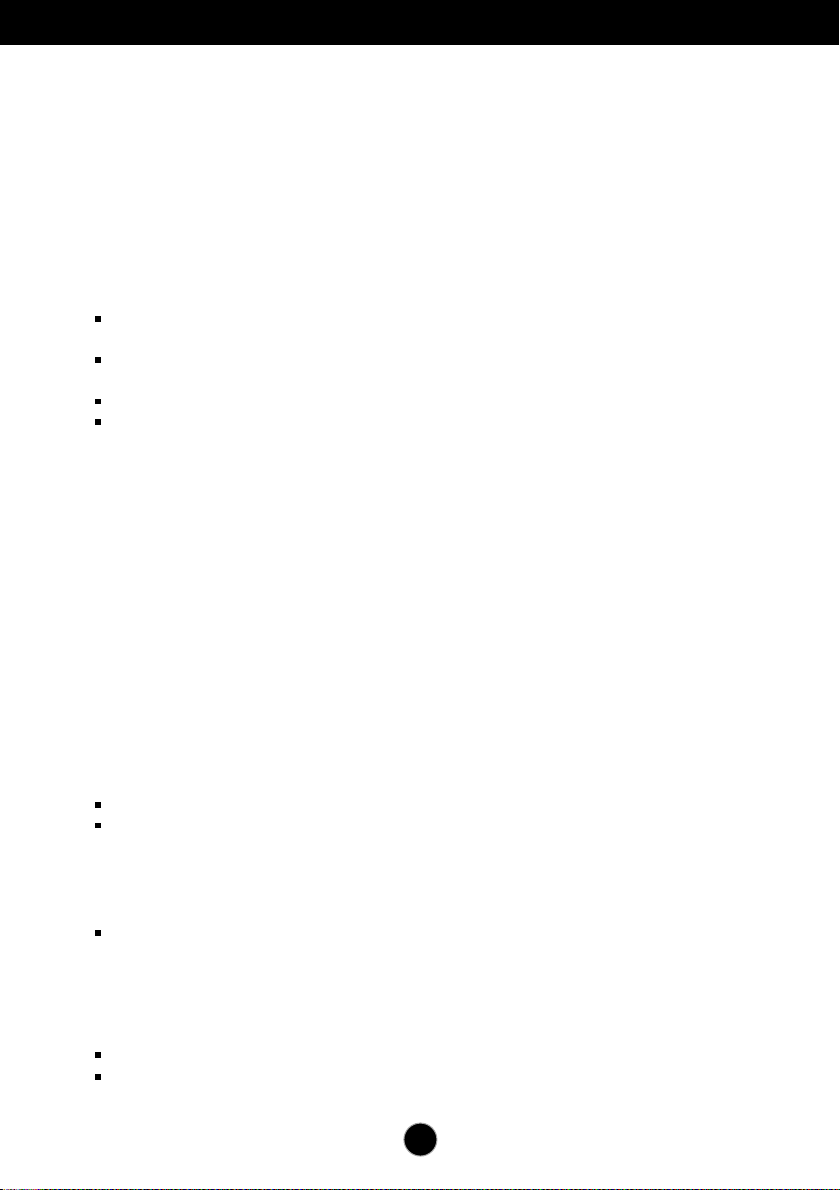
DÛleÏitá upozornûní
Instalace
Zajistûte, aby na napájecím kabelu nestály Ïádné pfiedmûty a neumisÈujte
monitor tam, kde by se napájecí kabel mohl po‰kodit.
NepouÏívejte monitor v blízkosti vody, napfiíklad u vany, umyvadla, v kuchyni,
u dfiezu, ve vlhkém sklepû nebo v blízkosti bazénu.
Monitory mají ve skfiíni vûtrací otvory, které umoÏÀují sniÏovat vysoké teploty
vznikající pfii provozu. Pokud dojde k jejich zakrytí, nastfiádané horko mÛÏe
zpÛsobit selhání s následkem poÏáru. Proto NIKDY:
nepokládejte monitor na postel, pohovku, koberec, atd., aby se
nezablokovaly spodní vûtrací otvory;
neumisÈujte monitor do vestavného pouzdra, pokud není zaji‰tûna
dostateãná ventilace;
nezakr˘vejte otvory látkou nebo jin˘m materiálem;
neumisÈujte monitor do blízkosti radiátoru nebo zdroje tepla;
nedot˘kejte se LCD displeje tvrd˘mi pfiedmûty, mohlo by to vést k jeho
po‰krábání nebo trvalému po‰kození;
netlaãte dlouho na LCD displej prsty, mohlo by to zpÛsobit vznik paobrazÛ.
Nûkteré vadné body se mohou zobrazovat jako ãervené, zelené nebo
modré skvrny na obrazovce.
Nebude to v‰ak mít Ïádn˘ vliv na v˘kon monitoru.
Je-li to moÏné, pouÏijte doporuãené rozli‰ení, dosáhnete tak nejvy‰‰í kvality
obrazu. Pfii pouÏití jiného neÏ doporuãeného rozli‰ení se na obrazovce mÛÏe
objevovat zmen‰en˘ nebo jinak upraven˘ obraz.
To je v‰ak bûÏná vlastnost LCD displeje s pevn˘m rozli‰ením.
âi‰tûn
Pfied ãi‰tûním obrazovky odpojte monitor ze zásuvky.
PouÏijte mírnû navlhãen˘ (ne mokr˘) hadfiík. NepouÏívejte ãisticí prostfiedky
ve spreji pfiímo na obrazovku, protoÏe vût‰í mnoÏství by mohlo zpÛsobit
elektrick˘ ‰ok.
Balení
PÛvodní balicí materiál a krabici nelikvidujte. Poskytují ideální obal pfii pfiepravû
pfiístroje. KdyÏ pfiístroj pfieváÏíte na jiné místo, zabalte jej do pÛvodního
balicího materiálu.
Likvidace
Fluorescenãní lampa pouÏitá v tomto produktu obsahuje malé mnoÏství rtuti.
Tento produkt nelikvidujte spoleãnû s obvykl˘m domovním odpadem.
Likvidace tohoto produktu musí b˘t v souladu s pfiedpisy místních úfiadÛ.
X2
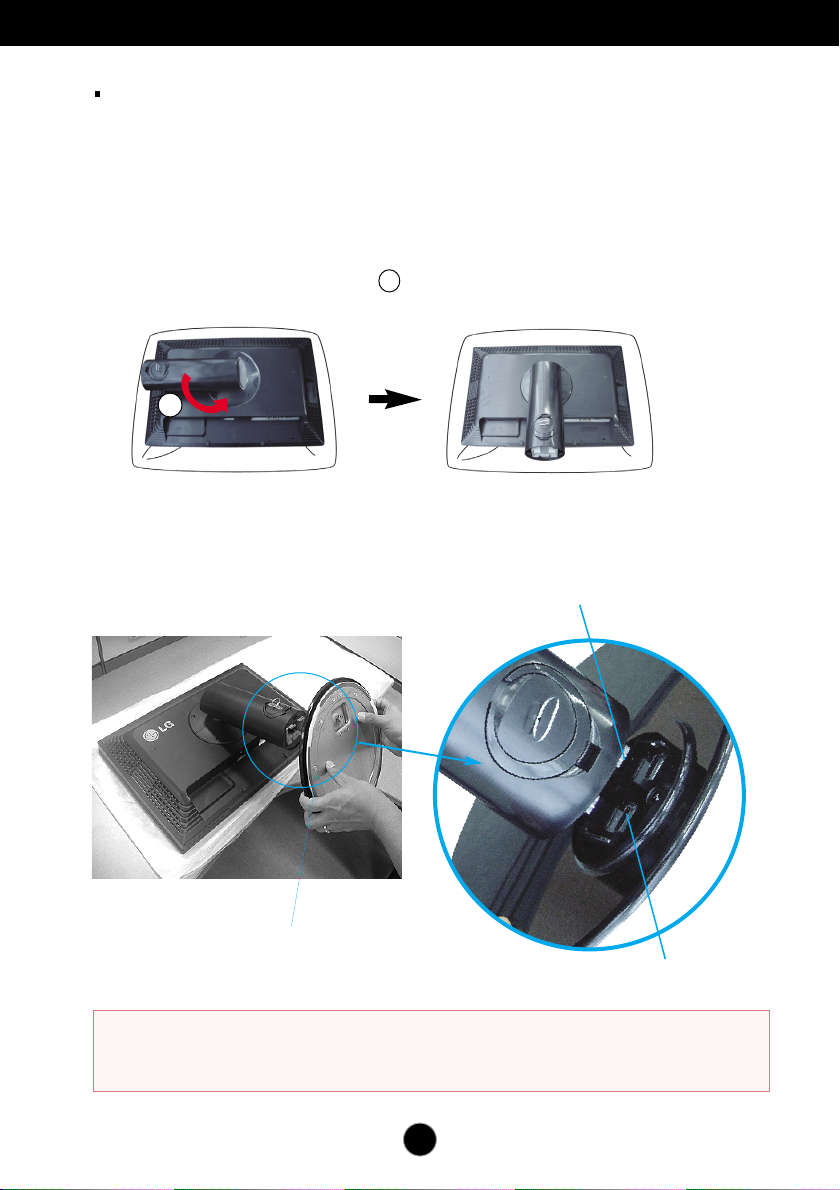
Pfiipojení displeje
Pfied instalací monitoru se ujistûte, Ïe monitor, poãítaã a dal‰í
pfiipojená zafiízení jsou vypnutá.
Pfiipojení nebo odpojení podstavce
1.
Umístûte monitor na mûkkou látku ãelní stranou dolÛ.
2.
Otoãte podstavec podle obrázku .
1
3.
Zarovnejte háãky v podstavci s pfiíslu‰n˘mi otvory ve spodní ãásti monitoru.
4.
ZasuÀte háãky do otvorÛ.
1
Háãek
Varování :
Podstavec
Otvor
Pásku a pojistné kolíky lze odstranit pouze u monitorÛ s vytaÏen˘m podstavcem.
Jinak hrozí zranûní o vyãnívající ãásti podstavce.
X3
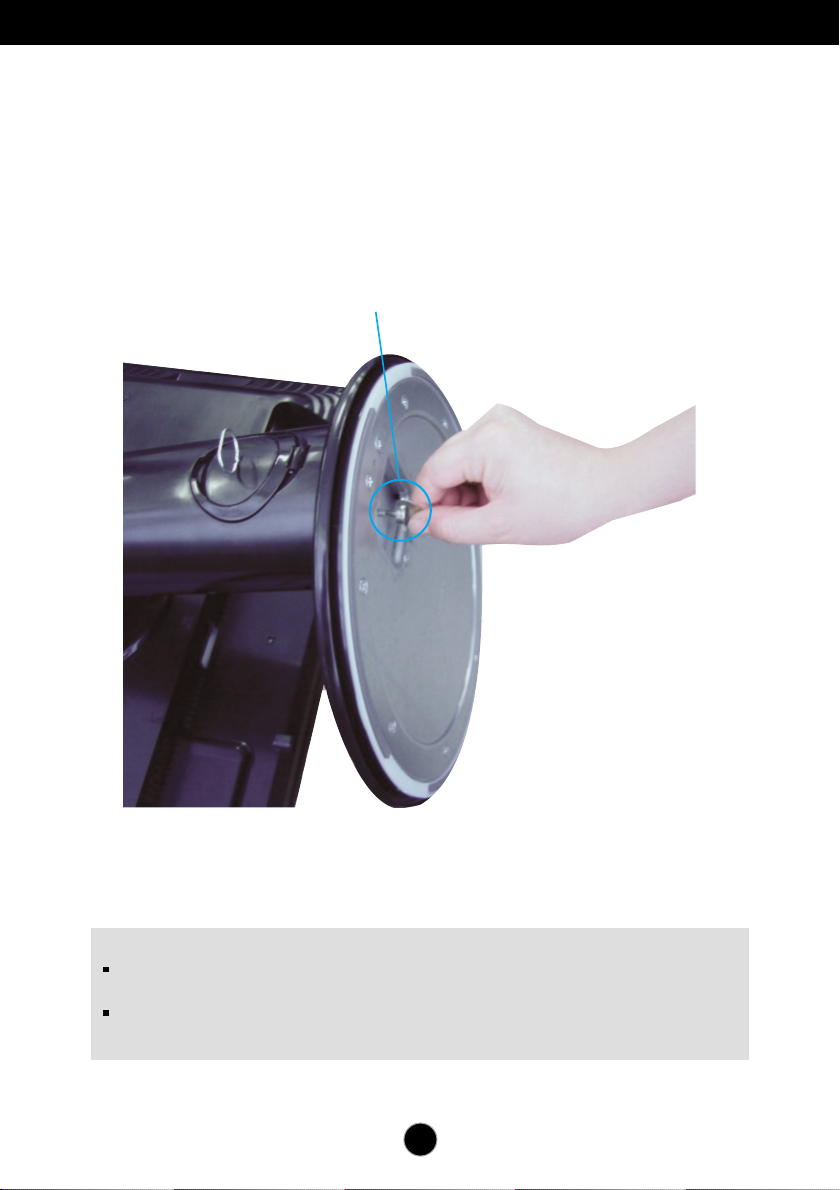
Pfiipojení displeje
5.
Otoãením ‰roubku doprava pfiipojte monitor k podstavci.
6.
AÏ do monitoru zapojíte kabel, zvednûte jej a otoãte obrazovkou dopfiedu.
7.
Chcete-li monitor od podstavce oddûlit, otoãte ‰roubek doleva.
·roubek : Otoãte ‰roubek pomocí násady.
DÛleÏité
Na obrázku je znázornûn obecn˘ model pfiipojení. Vበmonitor se od mÛÏe li‰it
od poloÏek na obrázku.
Nenoste produkt nohama vzhÛru pouze za podstavec. Mohl by upadnout a
po‰k odit se nebo vám poranit nohu.
X4
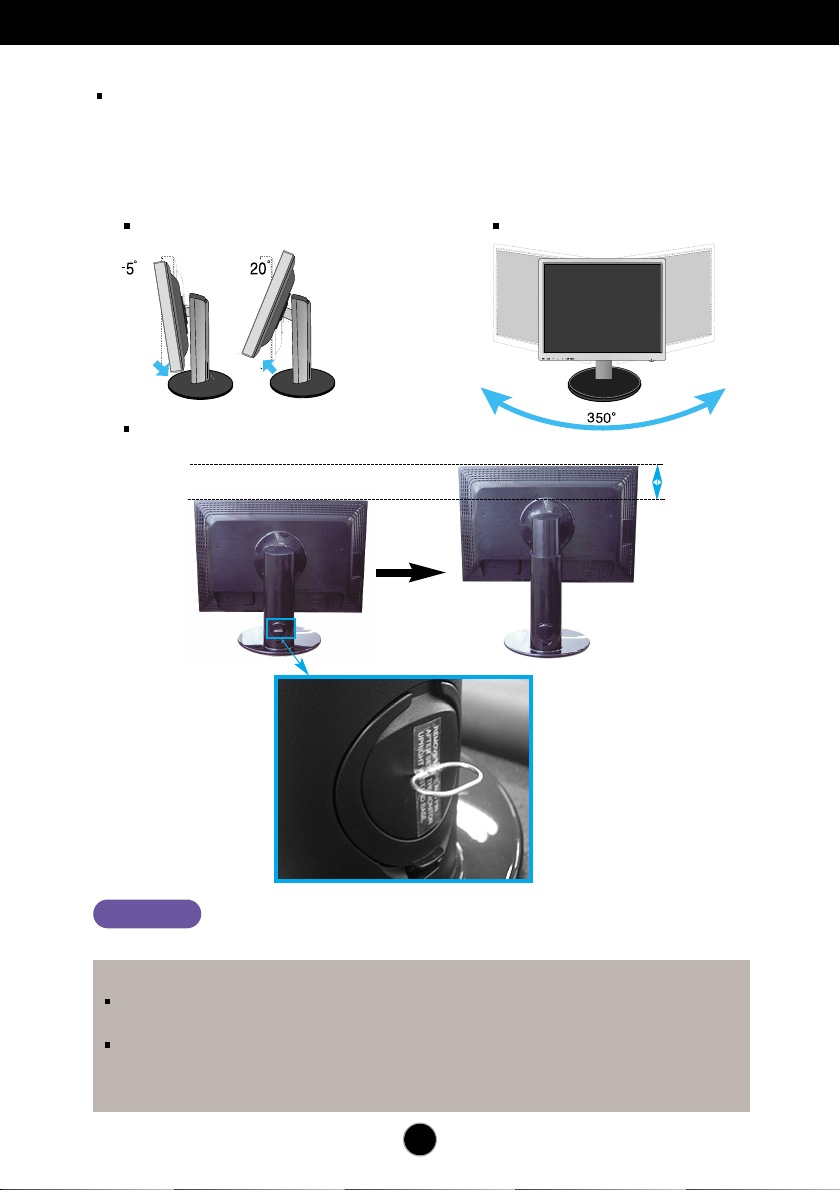
Pfiipojení displeje
Pfied instalací monitoru se ujistûte, Ïe monitor, poãítaã a dal‰í pfiipojená
zafiízení jsou vypnutá.
Umístûní monitoru
1.
Orientace monitoru je z dÛvodu zaji‰tûní maximálního pohodlí nastavitelná.
Rozsah naklonûní
Rozsah v˘‰ky: max. 3,94” (100 mm)
: -5˚~20˚
Otáãení
: 350 ˚
100.0mm
*Pfied nastavením v˘‰ky
je tfieba odstranit pojistn˘
kolík.
Upozornûní
Ergonomie
Pro zaji‰tûní ergonomické a pohodlné pozice doporuãujeme nenastavovat úhel naklonûní
monitoru dopfiedu vût‰í neÏ 5 stupÀÛ.
Pokud je na vnûj‰ím povrchu skvrna nebo otisk prstu, lehce ji setfiete pouze hadfiíkem urãen˘m
k ãi‰tûní vnûj‰ího povrchu v˘robku. Pfii odstraÀování nestírejte skvrnu pfiíli‰ hrubû. Dejte pozor,
abyste nevyvinuli pfiíli‰n˘ tlak. MÛÏe zpÛsobit po‰krábání nebo zmûnu zabarvení.
Po odstranûní uÏ nemusíte pojistn˘ kolík vracet.
X5
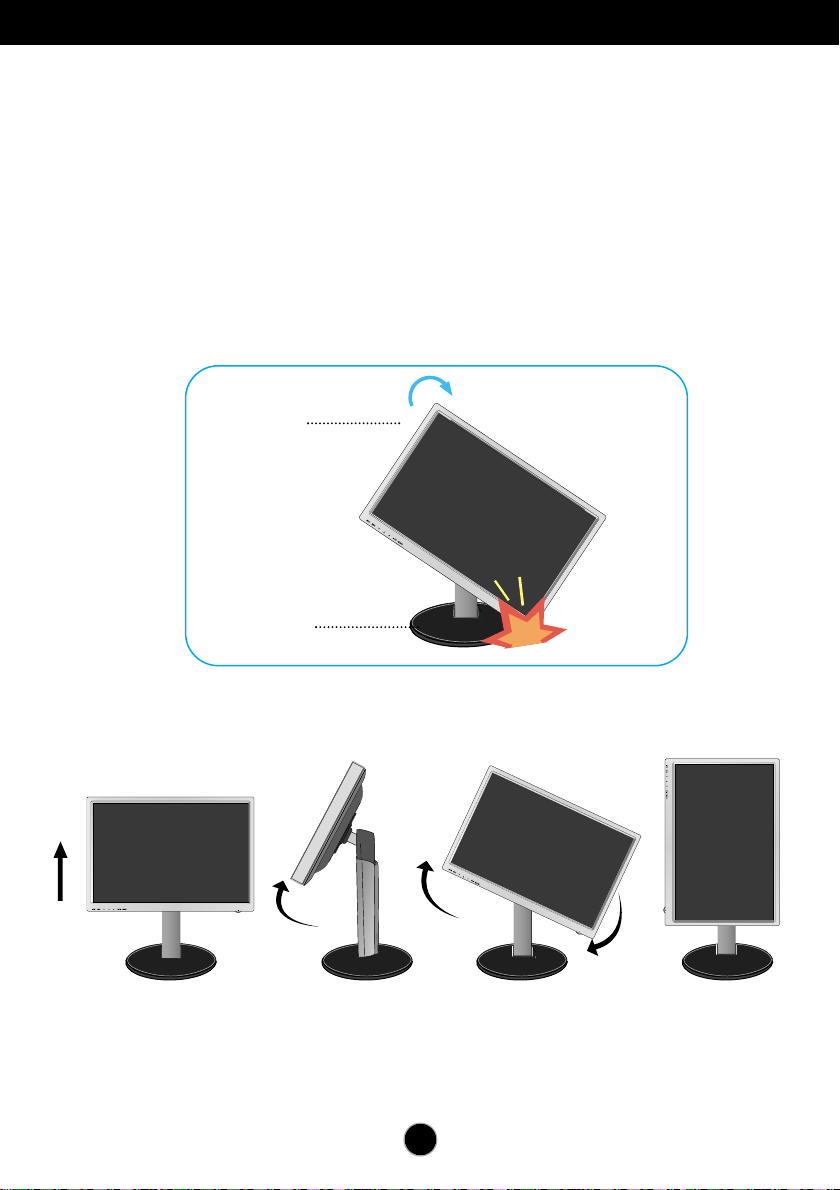
Pfiipojení displeje
PouÏití funkce otoãení
1.
Chcete-li pouÏít funkci otoãení, nastavte na monitoru maximální v˘‰ku.
2.
Na ‰ífiku a na v˘‰ku: Monitor lze otoãit o 90˚ve smûru hodinov˘ch ruãiãek.
Buìte opatrní a pfii otáãení obrazovky zabraÀte kontaktu tûla monitoru s
podstavcem. Pokud se tûlo monitoru srazí s podstavcem, podstavec by mohl
prasknout.
âást tûla
âást podstavce
3.
Podrobnûj‰í informace naleznete na CD se softwarem pro otoãení.
X6
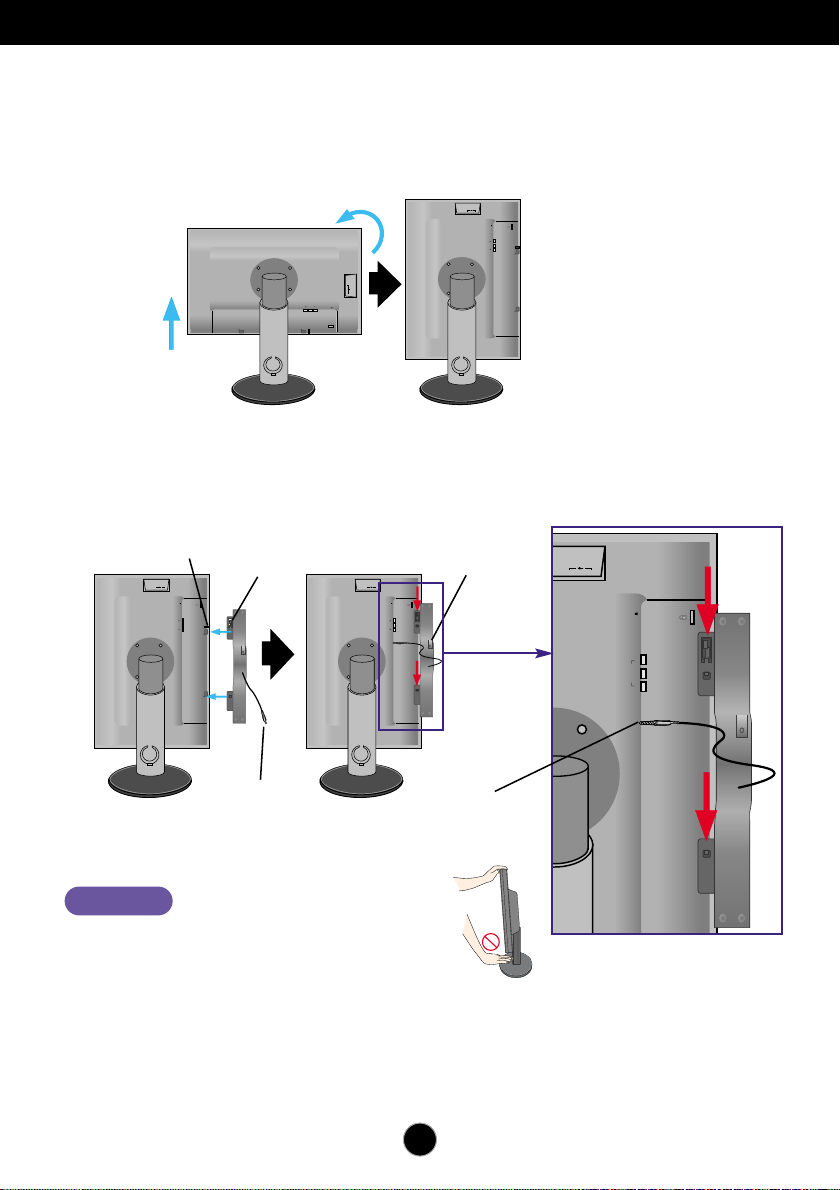
Pfiipojení reproduktorÛ – Funkce je dostupná pouze u modelÛ s reproduktorem – L246WPM
DC-OUT HDMI/DVI
COMPONENT
AUDIO
OUT
D
-
S
U
B
Y
P
R
P
B
1 2
DC-OUT HDMI/DVI
COMPONENT
AUDIO
OUT
D
-
S
U
B
Y
P
R
P
B
1 2
DC-OUT HDMI/DVI
COMPONENT
AUDIO
OUT
D
-
S
U
B
Y
P
R
P
B
1 2
DC-OUT HDMI/DVI
COMPONENT
AUDIO
OUT
D
-
S
U
B
Y
P
R
P
B
1 2
DC-OUT HDMI/DVI
COMPONENT
AU
O
D
-
S
U
B
Y
P
R
P
B
1 2
Pfiipojení reproduktoru
1.
Nastavte monitor na nejvy‰‰í pozici a poté otoãte panel o 90 stupÀÛ, jak je
zznázornûno na obrázku.
1
2.
ZasuÀte úchytku reproduktoru do zadního otvoru na monitoru, aÏ usly‰íte klapnutí.
3.
Po pfiipojení reproduktoru pfiipojte audio kabel DC-IN do zásuvky DC-OUT v
*Pfii otáãení se ujistûte, Ïe se panel
nedot˘ká spodní ãásti.
zadní ãásti monitoru.
Otvor
Háãek
Audio vstup
2
3
Audio kabel
DC-In
DC-OUT
Upozornûní
4.
Dávejte si pozor, aby vám ruka neuvízla
mezi reproduktorem a podstavcem, aÏ
budete sniÏovat monitor na nejniωí pozici
s pfiipojen˘m reproduktorem.
Pfiipojte audio kabel do zásuvky audio vstupu. Pokud pouÏíváte HDMI, mÛÏete
pfiipojit monitor do zásuvky audio v˘stupu. Pokud pouÏíváte poãítaã nebo jiné za
fiízení, staãí monitor pfiipojit do pfiíslu‰né zásuvky na externím zafiízení.
X7
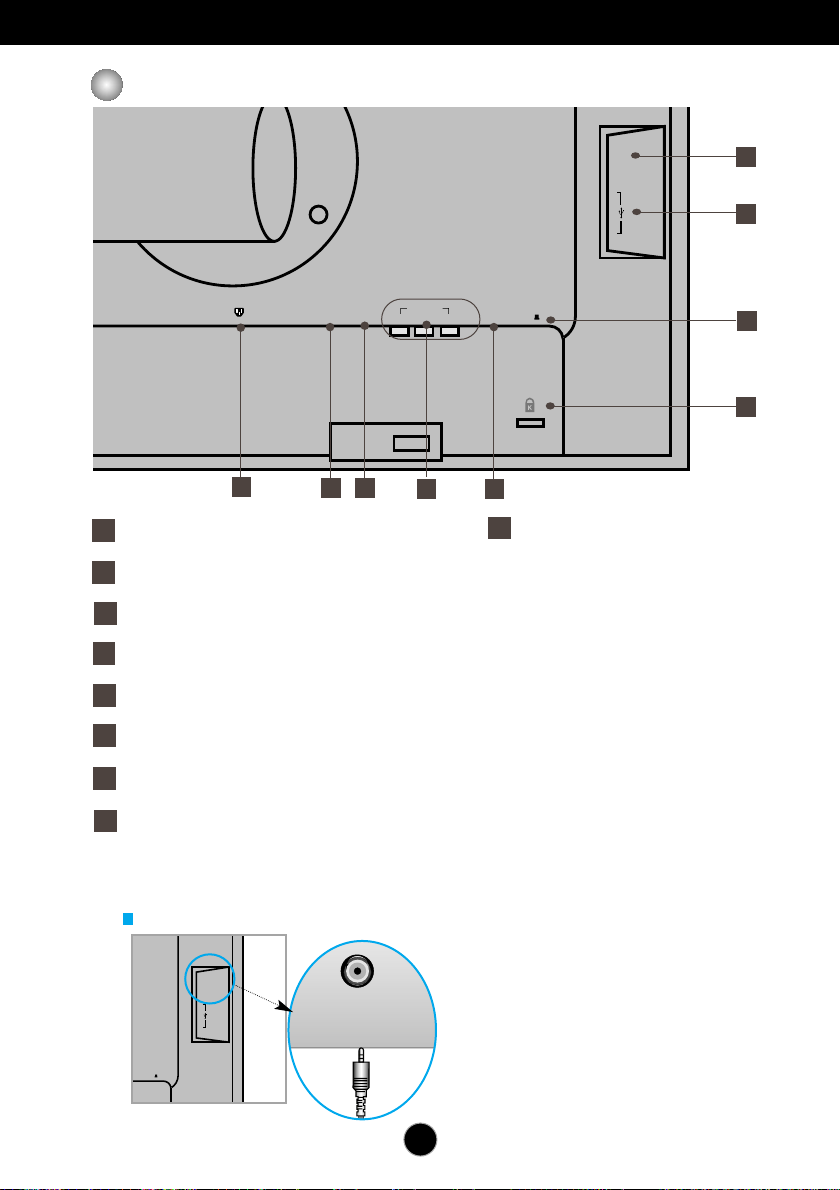
Názvy a funkce souãástí
DC-OUT HDMI/DVI
COMPONENT
AUDIO
OUT
D-SUB
Y
P
R
P
B
AC-IN
1 2
AUDIO
OUT
B
1 2
AUDIO
OUT
Zadní panel
9
8
7
6
1
(1) Konektor AC-IN: Zapojte napájecí kabel. Konektor DC-OUT
1
Konektor pro HDMI/DVI
3
4
Vstupní terminál pro komponentní signál
Konektor pro analogov˘ signál D-SUB
5
6
Uzamykací zafiízení Kensington
7
Port USB UP stream (1EA)
Port USB DOWN stream (2EA)
8
Konektor pro audio v˘stup (sluchátka s mikrofonem/sluchátka/pfiipojení reproduktoru)
9
3
2
4 5
2
: Konektor pro audio v˘stup lze pouÏít pro pfiipojení sluchátek nebo náhlavní
soupravy pfii pouÏívání konfigurace HDMI.
*Audio v˘stup je dostupn˘ pouze se vstupem HDMI. (Nelze jej pouÏít s
D-SUB nebo jinou souãástí.)
Lev˘ zadní panel monitoru
X8
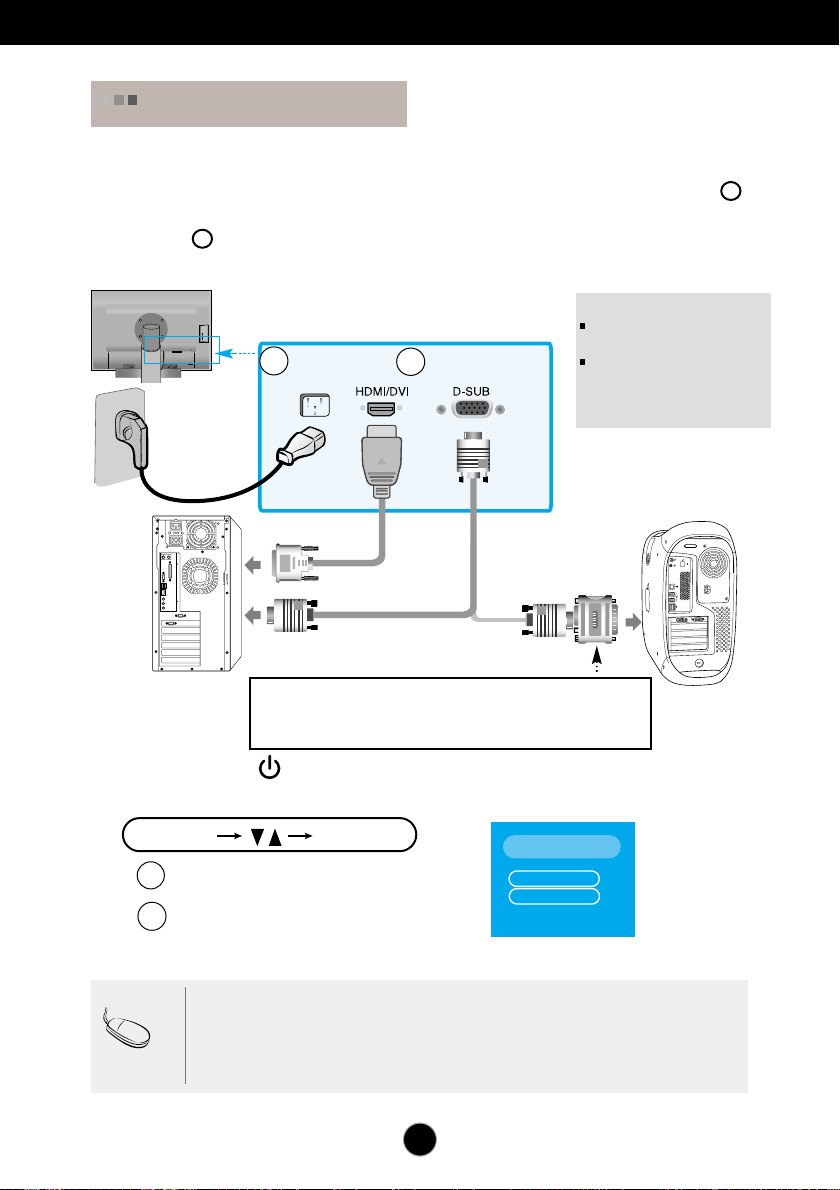
Pfiipojení k externím zafiízení
DC-OUT HDMI/DVI
COMPONENT
AUDIO
OUT
D
-
S
U
B
Y
P
R
P
B
1 2
Pfiipojení k poãítaãi
1.
Umístûte monitor na vhodné dobfie vûtrané místo v blízkosti poãítaãe.
Uvolnûte pojistku v horní ãásti podstavce a nastavte v˘‰ku monitoru.
2.
Pfiipojte signálov˘ kabel. Po pfiipojení utáhnûte ‰roubky pro upevnûní pfiipojení.
3.
Pfiipojte napájecí kabel do vhodné zásuvky, která je snadno pfiístupná a blízko
typ
zásuvky
2
2
Napájecí kabel
monitoru.
Li‰í se v závislosti na modelu.
signálov˘ kabel
1
1
POZNÁMKA
Toto je zjednodu‰en˘
pohled na zadní panel.
Tento pohled pfiedstavuje
obecn˘ model, vበmonitor
se mÛÏe od zobrazení li‰it.
PC
4.
Stisknutím tlaãítka na pfiedním panelu monitor zapnûte.
5.
Stisknûte tlaãítko INPUT na pfiedním panelu monitoru.
INPUT
Pfii pfiipojení signálov˘m kabelem HDMI/DVI.
A
•Vyberte HDMI : HDMI/DVI digitální signál.
Pfii pfiipojení signálov˘m kabelem D-Sub.
B
•Vyberte RGB : D-Sub analogov˘ signál.
POZNÁMKA
• Pfiipojení ke dvûma poãítaãÛm.
Adaptér pro Mac
Pro pouÏití s poãítaãem Apple Macintosh je zapotfiebí zvlá‰tní adaptér
pro zmûnu 15kolíkového konektoru (3 fiady) D-sub VGA na dodaném
kabelu na 15kolíkov˘ konektor se 2 fiadami.
OK/AUTO
Pfiipojte signálové kabely (HDMI/DVI a D-Sub) k obûma poãítaãÛm.
Stisknûte tlaãítko INPUT na pfiedním panelu monitoru.
• Pfiímo zapojte do uzemnûné zásuvky ve zdi nebo záloÏního zdroje napá
jení se zemnicím kolíkem
X9
MAC
INPUT
RGB
HDMI
Component
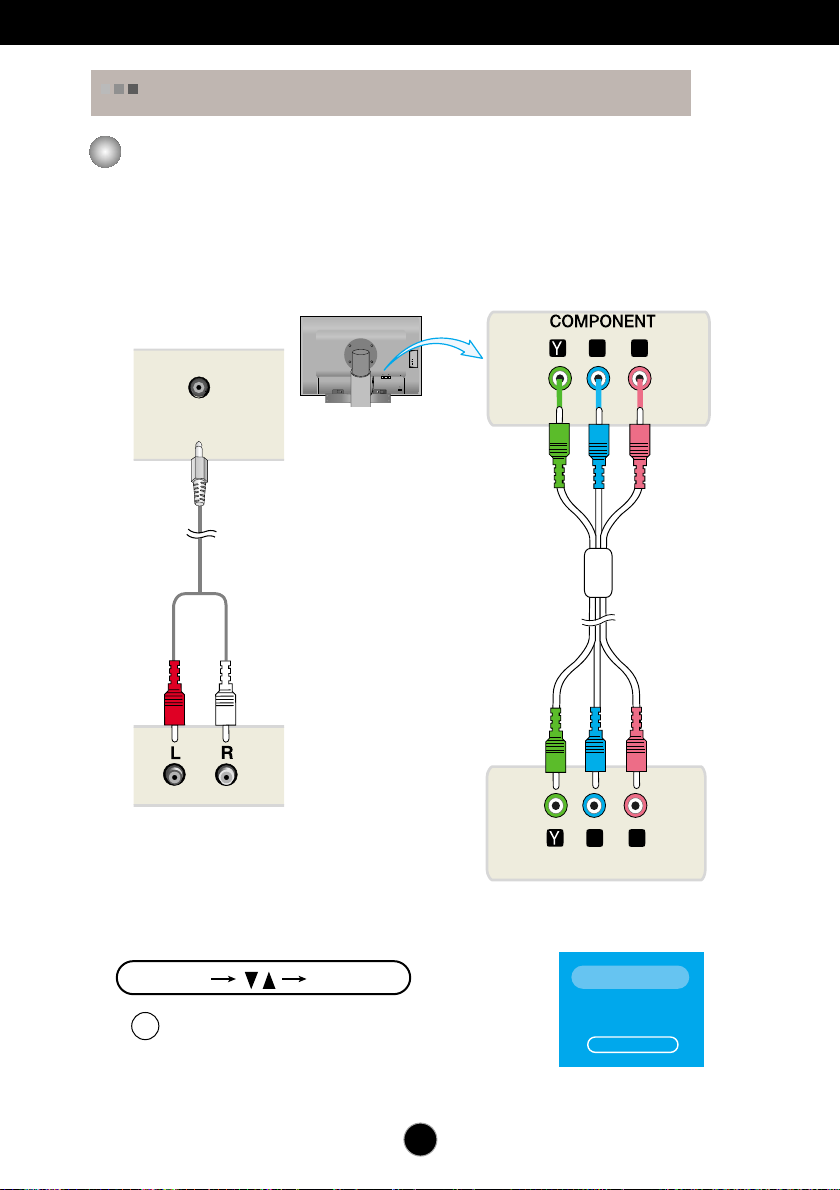
Pfiipojení k externím zafiízení
DC-OUT HDMI/DVI
COMPONENT
AUDIO
OUT
D
-
S
U
B
Y
P
R
P
B
1 2
PBP
B
PRP
R
PBP
B
PRP
R
P
B
P
R
P
B
P
R
AUDIO
IN
Sledování DVD/Videa/HDTV
Pfiipojení pomocí komponentního kabelu
1.
Pfiipojte komponentní kabel a kabel RCA-stereo.
Zapojte konektory do zásuvek stejné barvy.
2.
Zapojte napájecí kabel.
Reproduktor
Monitor
Kabel RCA-Stereo
(není souãástí balení)
DVD/VIDEO/HDTV
3.
Stisknûte tlaãítko INPUT na pfiedním panelu monitoru.
INPUT
Pfii pfiipojení komponentním kabelem.
A
• Vyberte Component
OK/AUTO
X10
Komponentní kabel
(není souãástí balení)
DVD/VIDEO/HDTV
INPUT
RGB
HDMI
Component

Pfiipojení k externím zafiízení
Sledování DVD/Videa/HDTV
Pfiipojení pomocí kabelu HDMI/DVI
1.
Zapojte jednotlivé kabely HDMI/DVI a RCA-STEREO.
L246WPM L246WP
OUT
AUDIO
1 2
COMPONENT
P
R
Y
P
B
D
S
U
HDMI/DVI
B
D
C
-O
AUDIO IN
U
T
OUT
AUDIO
1 2
COMPONENT
R
P
Y
P
B
D
S
U
HDMI/DVI
B
D
C
-O
U
T
Reproduktor
(není souãástí balení)
Kabel
HDMI/DVI
Kabel RCA-Stereo
(není souãástí balení)
Kabel
HDMI/DVI
DVD/VIDEO/HDTV
2.
Stisknûte tlaãítko INPUT na pfiedním panelu monitoru.
INPUT
Pfii pfiipojení kabelem HDMI/DVI.
A
• Vyberte HDMI
OK/AUTO
X11
Kabel RCA-Stereo
(není souãástí balení)
DVD/VIDEO/HDTV
INPUT
RGB
HDMI
Component

Pfiipojení k externím zafiízení
Pfiipojení kabelem USB(Universal Serial Bus)
“USB (Universal Serial Bus)” je nov˘ jednoduch˘ zpÛsob pfiipojení rÛzn˘ch periferních
zafiízení k poãítaãi. Pomocí USB budete moci pfiipojit my‰, klávesnici, a dal‰í periferní
zafiízení pfiímo k monitoru místo k poãítaãi. To poskytuje vût‰í flexibilitu pfii instalaci
systému. USB umoÏÀuje pfiipojit fiadu aÏ 120 zafiízení na jeden port a je moÏné je
pfiipojovat nebo odpojovat za chodu a nastavit konfiguraci automatické detekce pfiipojení.
Monitor má integrovan˘ USB hub napájen˘ ze sbûrnice, kter˘ umoÏÀuje pfiipojit dal‰í dvû
zafiízení USB.
1.
Pfiipojte upstream port monitoru k downstream portu USB na poãítaãi nebo
jiném hubu pomocí kabelu USB. (Poãítaã musí mít port USB)
2.
Pfiipojte periferní zafiízení kompatibilní s USB k downstream portÛm monitoru.
OUT
AUDIO
1 2
COMPONENT
P
R
Y
P
B
D
-
S
U
I/DVI
B
Port USB downstream
pfiipojte kabely z periferních zafiízení
kompatibilních s USB – jako je klá
vesnice, my‰, atd
Port USB upstream
K USB downstream portu na poãítaãi nebo
jinému hubu
3.
USB terminál monitoru podporuje USB 2.0 a vysokorychlostní kabely.
Vysoká rychlost Plná rychlost Nízká rychlost
Pfienosová
rychlost
Pfiíkon
POZNÁMKA
480 Mbps 12 Mbps 1,5 Mbps
2,5W 2,5W 2,5W
(Max, kaÏd˘ port) (Max, kaÏd˘ port) (Max, kaÏd˘ port)
Chcete-li aktivovat funkci hubu USB, monitor musí b˘t pfiipojen k poãítaãi s
podporou USB nebo jinému hubu pomocí kabelu USB (souãást balení).
Pfii pfiipojování kabelu USB zkontrolujte, zda tvar konektoru na kabelu odpovídá
tvaru portu
I pokud je monitor v úsporném reÏimu, zafiízení USB pfiipojená k portÛm USB
(upstream i downstream) na monitoru budou fungovat.
X12

PouÏívání reproduktorÛ – Funkce je dostupná pouze u modelÛ s reproduktory – L246WPM
AUDIO
IN
Postranní konektor
Vstup na sluchátka
Automaticky vypne reproduktory pfii
zapojení sluchátek
Zadní
Zvukov˘ vstup
- Chcete-li pfiipojit poãítaã, zapojte kabel
do zvukové karty „Line out“ na poãítaãi.
- Chcete-li pfiipojit zvukovou komponentu,
zapojte kabel do externí zvukové
komponenty.
- Chcete-li pfiipojit zafiízení HDMI, zapojte
kabel do konektoru „Audio-Out“ na
monitoru.
Speaker Out
*Line Out
<Konektor zvukové
karty poãítaãe>
X13

Pfiipojení k externím zafiízení
DC-OUT HDMI/DVI
COMPONENT
AUDIO
OUT
D
-S
U
B
Y
P
R
P
B
1 2
Uspofiádání kabelÛ
1.
Zapojte kabely poÏadovan˘m zpÛsobem a potom je uloÏte do drÏáku kabelÛ,
jak je znázornûno na následujícím obrázku.
Zvukov˘ v˘stup
Chcete-li pfiipojit
zafiízení HDMI, ujistûte
se, Ïe audio kabely
jsou zapojeny dle
schématu.
*Reproduktor je pouze u
modelÛ s reproduktory
– L246WPM
DrÏák kabelÛ
* Kabel pro propojení audio v˘stupu monitoru s audio vstupem reproduktoru
mÛÏe b˘t pfiíli‰ dlouh˘. PouÏívá se pro spojení souãástí v pfiíslu‰né vzdálenosti,
kdyÏ je terminál zvukového vstupu a reproduktor pfiipojen k poãítaãi.
Upozornûní
Dejte pozor, abyste pfii vytahování
kabelu nenarazili do reproduktoru.
X14

Funkce ovládacího panelu
+
+
Ovládání ãelního panelu
Tlaãítko INPUT
Zvolte vstupní signál.
(Vstup)
Tlaãítko MENU
(Nabídka)
Controls locked
Controls unlocked
INPUT
RGB
Komponentní
HDMI/DVI
:15kolíkov˘ D-SUB analogov˘ signál
:DTV digitální kabelov˘ pfiijímaã,
Video,DVD
:HDMI/DVI digitální signál, DTV digitální
kabelov˘ pfiijímaã, Video, DVD
Tímto tlaãítkem zapnete a vypnete OSD.
Controls locked/Controls unlocked (Ovládání zamãeno/odemãeno)
Tato funkce umoÏÀuje zamknout aktuální nastavení ovládání,
aby nemohlo b˘t omylem zmûnûno. Stisknûte tlaãítka MENU
a nûkolik sekund je podrÏte. Mûla by se objevit zpráva
“Controls locked” (Ovládání zamãeno). Ovládání OSD mÛÏete
opût kdykoli odemknout stisknutím a podrÏením tlaãítek MENU
(Ovládání odemãeno).
Mûla by se objevit zpráva “Controls unlocked”
OK/AUTO
INPUT
RGB
HDMI
Component
X15

Funkce ovládacího panelu
Tlaãítko
Pomocí tohoto tlaãítka mÛÏete vybrat ikonu
nebo upravit nastavení na obrazovce OSD.
Tlaãítko
• MÛÏete jím pfiímo nastavit jas a kontrast signálu
PC (RGB, HDMI/DVI).
Tlaãítko
• Tlaãítko (Obraz v obraze)
Velikost vnofieného obrazu lze zmûnit podle
potfieby.
Tlaãítko
Tímto tlaãítkem potvrdíte v˘bûr v OSD.
OK/AUTO
AUTO IMAGE ADJUSTMENT (Automatické
nastavení obrazu)
Provádíte-li nastavení obrazu, vÏdy pfied otevfiením
nabídky OSD stisknûte tlaãítko OK/AUTO.
Auto in progress
For optimal display
change resolution to 1920x1200
Tím se obraz na displeji automaticky pfiejde do
ideálního nastavení pro aktuální rozli‰ení obrazovky
(reÏim zobrazení).
Nejlep‰í reÏim zobrazení je
- 24palcov˘ monitor 1920x1200@60Hz
Vnofien˘ obraz
Hlavní obraz
Tlaãítko Power
(Napájení)
Indikátor napájení
Toto tlaãítko slouÏí k zapínání a vypínání displeje.
Pfii normální ãinnosti tento indikátor svítí modfie (ReÏim
zapnuto). Pokud je displej v reÏimu spánku, indikátor
zaãne svítit oranÏovû.
X16

Úprava ovládání nabídky OSD
Nastavení obrazovky
Zmûny velikosti obrazu, pozice a parametrÛ zobrazení jsou s
ovládacím systémem OSD rychlé a snadné.
NíÏe je uveden krátk˘ pfiíklad pro lep‰í seznámení s ovládáním.
V následující ãásti je uveden pfiehled dostupn˘ch nastavení a
v˘bûrÛ, které mÛÏete provádût pomocí nabídky OSD.
POZNÁMKA
Pfied provádûním nastavení obrazu nechte displej po dobu alespoÀ 30 minut
stabilizovat.
Chcete-li provádût nastavení v nabídce OSD, postupujte podle
následujících krokÛ:
Vyvolejte
obrazovk
u
nabídky
Pfiejdûte na
nastavení,
které chcete
zmûnit
1
2
3
4
5
6
Vyberte
ikonu
nabídky
Stisknûte tlaãítko MENU a objeví se hlavní nabídka OSD.
Ovládací prvek vyberte pomocí tlaãítek a .
AÏ bude zv˘raznûna poÏadovaná ikona, stisknûte tlaãítko OK/AUTO.
Pomocí tlaãítek a nastavte poloÏku na poÏadovanou úroveÀ.
Potvrìte zmûny stisknutím tlaãítka OK/AUTO.
Zavfiete OSD stisknutím tlaãítka MENU.
Pfiejdûte na
nastavení,
které chcete
zmûnit
Vyberte
ikonu
nabídky
Upravte nastavení
UloÏte
nastavení
Zavfiete
obrazovk
u
nabídky.
X17

V˘bûr a nastavení nabídky OSD
OSD (Obrazovková nabídka)
Ikona Popis funkce
Úprava barev
PICTURE
V˘bûr moÏností
SPECIAL
Nastavení obrazovky
SCREEN
PIP/DW
PIP/DW
POZNÁMKA
Nastavení funkcí reÏimu PIP/DW (více obrazÛ)
OSD(Obrazovková nabídka)
Funkce OSD umoÏÀuje snadné nastavení obrazovky, neboÈ poskytuje
grafické znázornûní funkcí.
X18

V˘bûr a nastavení nabídky OSD
Úprava barev
EZ Video
ACC
HDMI, Komponentní vstup
Funkce EZ Video automaticky nastaví kvalitu obrazu podle pouÏitého prostfiedí AV.
• Dynamic (Dynamick˘): Po vybrání této moÏnosti bude obraz ostr˘.
• Standard (Standardní): Nejpfiirozenûj‰í a nejobvyklej‰í stav obrazu.
• Mild (Mírn˘): Po vybrání této moÏnosti bude obraz mûkk˘.
• Game (Herní): Tuto moÏnost vyberte, chcete-li si vychutnat dynamick˘ obraz
pfii hraní her.
• User (Vlastní): Po vybrání této moÏnosti bude pouÏito uÏivatelské nastavení.
Contrast (Kontrast)
SlouÏí k úpravû kontrastu obrazu.
Brightness (Jas)
SlouÏí k úpravû jasu obrazu.
Color (Barva)
SlouÏí k úpravû barev na
poÏadovanou úroveÀ.
Sharpness (Ostrost)
SlouÏí k úpravû ostrosti obrazu.
HDMI, Komponentní vstup
POZNÁMKA
SlouÏí k v˘bûru nastavení barev od v˘robce.
• Warm (Teplé): Bílá s ãerven˘m nádechem
• Normal (Normální): Bílá s modr˘m nádechem
• Cool (Studené): Bílá s fialov˘m nádechem.
Pokud je nastavení EZ Video v nabídce Picture nastaveno na Dynamic,
Standard, Mild nebo Game, dal‰í nabídky budou nastaveny automaticky.
X19

V˘bûr a nastavení nabídky OSD
CSM
EZ Video
User
EZ Video
User
Contrast 50
Brightness 50
Red 50
Green 50
Blue 50
Úprava barev
CSM
Pouze u PC
• 6500K/9300K/sRGB
SlouÏí k v˘bûru nastavení barev od
v˘robce.
6500K: Bílá s ãerven˘m nádechem
9300K: Bílá s modr˘m nádechem
sRGB: Nastavení barev bude
odpovídat standardním
barvám sRGB
• User (Vlastní): Po vybrání této
moÏnosti bude pouÏito uÏivatelské
nastavení.
Contrast (Kontrast)
SlouÏí k úpravû kontrastu obrazu.
Brightness (Jas)
SlouÏí k úpravû jasu obrazu.
Red/Green/Blue (ãervená/zelená/modrá)
SlouÏí k nastavení vlastních
barevn˘ch úrovní.
X20

V˘bûr a nastavení nabídky OSD
Input
Child Lock
Language
Power Indicator
Transparency
Reset
DDC-CI
Input
Child Lock
Language
Power Indicator
Transparency
Reset
DDC-CI
+
V˘bûr moÏností
Input (Vstup)
Pokud stisknete tlaãítko jednou, objeví
se následující okno vstupního signálu.
Vyberte poÏadovan˘ typ signálu
pomocí tlaãítek .
Child lock
(Dûtsk˘ zámek)
Tato funkce mÛÏe zabránit nepovolenému zobrazení.Chcete-li zamknout úpravy
OSD, nastavte poloÏku Child lock (Dûtsk˘ zámek) na “On” (Zapnuto). Chcete-li
jej odemknout, postupujte takto:
*Stisknûte tlaãítka MENU a nûkolik sekund je podrÏte. Mûla by se
objevit zpráva “Controls locked” (Ovládání zamãeno).
Language
SlouÏí k v˘bûru jazyka, ve kterém se ovládání zobrazuje.
(Jazyk)
Indikátor
napájení
Transparency
(PrÛhlednost)
Reset
(Vynulování
Tato funkce slouÏí k nastavení indikátoru napájení na ãelní stranû monitoru na On
nebo Off (Zapnuto/vypnuto).
SlouÏí k úpravû prÛhlednosti nabídky OSD.
Tato funkce slouÏí k obnovení v˘chozího nastavení. Nastaven˘ jazyk se v‰ak
nezmûní.
nastavení)
DDC-CI
DDC/CI(Display Data Channel Command Interface) je protokol pro komunikaci
mezi poãítaãem a monitorem.
DDC/CI umoÏÀuje nastavit jednotlivé funkce na poãítaãi místo v OSD monitoru.
Monitor lze nastavit pomocí poãítaãe, kdyÏ je DDC/CI ON (Zapnuto), ale pokud je
DDC/CI OFF (Vypnuto), komunikace mezi poãítaãem a monitorem je vypnutá a
nastavení nelze provést.
X21

V˘bûr a nastavení nabídky OSD
ARC
Auto-configure
Clock
Phase
Position
HDMI
SCREEN
ARC
Auto-configure
Clock
Phase
Position
HDMI
SCREEN
Full
Original
SCREEN
ARC
Auto-configure
Clock
Phase
Position
HDMI
H-Position
V-Position
ARC
Auto-configure
Clock
Phase
Position
HDMI
SCREEN
Full
Nastavení obrazovky
ARC
AutoConfigure
(Automatick
é nastavení)
Clock
(Kmitoãet)
Phase
(Fáze)
Posotion
(Pozice)
HDMI
POZNÁMKA
SlouÏí k v˘bûru velikosti obrazu.
<HDMI(Video), pouze pro komponentní vstup>
Full
Original
<HDMI(PC), pouze pro vstup RGB>
Full
Tato funkce se pouÏívá pouze pro analogov˘ vstupní signál. Toto tlaãítko slouÏí pro
automatické nastavení Position (Pozice) Clock (Kmitoãet) a Phase (Fáze) obrazu.
Tato funkce se pouÏívá pouze pro analogov˘ vstupní signál. Tato funkce slouÏí k
minimalizaci svisl˘ch pruhÛ na pozadí obrazu. Velikost obrazu ve vodorovném
smûru se zmûní také.
Tato funkce se pouÏívá pouze pro analogov˘ vstupní signál. SlouÏí k úpravû
zaostfiení obrazu. Tato funkce umoÏÀuje odstranit ve‰keré vodorovné ru‰ení a
vyãistit nebo zaostfiit znaky v obrazu.
Tato funkce se pouÏívá pouze pro
analogov˘ vstupní signál. SlouÏí k
úpravûpolohy obrazu. Stisknutím tlaãítka
zobrazíte dílãí nabídku pro polohu.
Levé
Vodorovn˘ posun obrazu.
pravé
Nahoru
Svisl˘ posun obrazu.
dolÛ
Video – PouÏívá se pfii pfiipojení k DVD nebo digitálnímu kabelovému pfiijímaãi pomocí HDMI.
PC – PouÏívá se pfii pfiipojení k poãítaãi pomocí HDMI.
KdyÏ je na úrovni RGB na vstupu prokládan˘ signál, nabídky Auto-Configure,
Clock, Phase a Position nelze pouÏít.
X22
1:1

V˘bûr a nastavení nabídky OSD
On/Off
PIP Input
Position
Off
PIP
DW
On/Off
PIP Input
PositionPosition
Nastavení funkcí reÏimu PIP/DW (více obrazÛ)
(Nastavení vnofieného obrazu)
On/Off
(Zapnuto/Vy
pnuto)
PIP Input
(Vstup PIP)
Position
(Pozice)
POZNÁMKA
PIP
Vyberete-li v nabídce PIP/DW On/Off (Zap./Vyp.
PIP/DW) moÏnost PIP, mÛÏete upravit následující
poloÏky nabídky.
DW
Vyberete-li v nabídce PIP/DW On/Off (Zap./Vyp. PIP/DW)
moÏnost DW, mÛÏete upravit následující poloÏky nabídky.
SlouÏí k v˘bûru vstupního signálu pro obraz PIP/DW
Úprava umístûní vnofieného obrazu
PIP.
Je-li na úrovni RGB a HDMI na vstupu prokládan˘ signál, napfiíklad z
digitálního kabelového pfiijímaãe, bude se zobrazovat následující.
(1) Je-li prokládan˘ signál v RGB nelze pouÏít.
(2) Je-li prokládan˘ signál pouÏit v HDMI, nelze pouÏít PIP/DW.
(3) Je-li pro hlavní obraz u PIP/DW vybrán komponentní vstup a pro vnofien˘
obraz prokládan˘ signál v RGB nebo HDMI, okno se zobrazí, ale bude bez
obsahu.
X23

¤e‰ení problémÛ
+
NeÏ se obrátíte na servis, zkontrolujte následující.
No image appears
Obraz se nezobrazuje.
❁
Je pfiipojen napájecí
kabel displeje?
•Zkontrolujte, zda je napájecí kabel správnû
zapojen do zásuvky.
❁ Je monitor zapnut˘ a
•Nastavte jas a kontrast.
svítí indikátor napájení
modfie nebo zelenû?
❁ Svítí indikátor napájení
oranÏovû?
•Pokud je displej v úsporném reÏimu,
obrazovku aktivujete pohybem my‰í nebo
stisknutím jakéhokoli tlaãítka na klávesnici.
•Zkuste zapnout osobní poãítaã.
Vidíte na obrazovce
❁
zprávu “OUT OF
RANGE” (Mimo
rozsah)?
❁
Vidíte na obrazovce
zprávu “CHECK
SIGNAL CABLE”
(Zkontrolujte datov˘
•Tato zpráva se zobrazí, kdyÏ je signál z osobního
poãítaãe (grafické karty) mimo svisl˘ nebo
vodorovn˘ rozsah frekvence displeje. Nalistujte si v
této pfiíruãce ãást “Technické údaje” a nastavte
displej znovu.
•Tato zpráva se zobrazí pokud signálov˘ kabel mezi
osobním poãítaãem a displejem není pfiipojen.
Zkontrolujte kabel a opakujte akci.
kabel)?
Vidíte na obrazovce zprávu “Controls unlocked”
(Ovládání odemãeno) ?
❁
Vidíte zprávu
“Controls LOCKED”
(Ovládání zamãeno)
kdyÏ stisknûte
tlaãítko MENU?
•
MÛÏete zajistit aktuální nastavení ovládání, aby
nemohlo b˘t omylem zmûnûno. Ovládání OSD
mÛÏete opût kdykoli odemknout stisknutím a
podrÏením tlaãítek MENU : zobrazí se
zpráva
“Controls Unlocked” (Ovládání
odemãeno).
X24

Troubleshooting
Obraz na displeji se nezobrazuje správnû.
❁ Poloha obrazu není
správná.
Na pozadí obrazovky je
❁
vidût svislé pruhy.
❁
V obraze se objevují
jakékoli vodorovné
‰umy nebo se znaky
nezobrazují zfietelnû.
• Stisknûte tlaãítko OK/AUTO – tato volba automaticky
vybere ideální nastavení monitoru.
Pokud v˘sledky nejsou uspokojivé, nastavte polohu
obrazu pomocí ikon H position (Vodorovná poloha) a
V position (Svislá poloha) v nabídce OSD.
• Zkontrolujte moÏnost Ovládací panely -->Zobrazení
-->Nastavení, jestli byla zmûnûna obnovovací
frekvence a rozli‰ení obrazovky. Pokud ano,
upravte nastavení grafické karty na doporuãené
rozli‰ení.
• Stisknûte tlaãítko OK/AUTO – tato volba automaticky
vybere ideální nastavení monitoru. Pokud v˘sledky
nejsou uspokojivé, zredukujte svislé pruhy pomocí
ikony CLOCK (Kmitoãet) v nabídce OSD.
• Stisknûte tlaãítko OK/AUTO – tato volba automaticky
vybere ideální nastavení monitoru. Pokud v˘sledky
nejsou uspokojivé, zredukujte vodorovné pruhy pomocí
ikony PHASE (Fáze) v nabídce OSD.
•
Zkontrolujte Ovládací panely --> Zobrazení -->
Nastavení a nastavte poÏadované rozli‰ení obrazu
nebo upravte obraz na ideální nastavení. Vyberte
nastavení barev vy‰‰í neÏ 24 bitÛ (true color).
❁ Obraz je jednobarevn˘
nebo jsou barvy
nepfiirozené.
❁
Obrazovka bliká.
• Zkontrolujte, zda je signálov˘ kabel správnû pfiipojen a
v pfiípadû potfieby jej utáhnûte ‰roubovákem.
• Ujistûte se, Ïe grafická karta je správnû vloÏena do
patice.
• Vyberte nastavení barev vy‰‰í neÏ 24 bitÛ (true
color) v nabídce Ovládací Panely – Nastavení.
• Zkontrolujte, jestli je obrazovka nastavena na
prokládan˘ reÏim. Pokud ano, zmûÀte jej na
doporuãované rozli‰ení.
• Ujistûte se, Ïe máte dostateãné napûtí – musí b˘t
vy‰‰í neÏ 100-240 V 50/60 Hz.
X25

Troubleshooting
Nainstalovali jste grafick˘ ovladaã?
❁
Nainstalovali jste
grafick˘ ovladaã?
• Nainstalujte ovladaã z disku CD (nebo diskety)
dodaného spoleãnû s monitorem. MÛÏete jej
také stáhnout z na‰í webové stránky:
http://www.lge.com.
❁
Zobrazila se zpráva
“Unrecognized monitor,
Plug & Play (VESA DDC)
monitor found”
(Nalezen neznám˘
monitor Plug & Play
(VESA DDC))?
Zvuk nefunguje.
❁
Není sly‰et Ïádn˘
zvuk?
❁
Zvuk je pfiíli‰ slab˘.
• Ujistûte se, Ïe grafická karta podporuje funkci Plug
& Play.
•
Zkontrolujte, zda je zvukov˘ kabel správnû
zapojen.
•
Upravte hlasitost.
•
Zkontrolujte, zda je zvuk správnû nastaven.
•
Upravte hlasitost.
X26

Technické údaje
L246WP
Displej
Vstup Sync.
Video vstup
Rozli‰en
Plug & Play
Pfiíkon
(Bez USB)
Rozmûry a
hmotnost
Rozsah
náklonu/natoãení
Pfiíkon
Okolní prostfiedí
24 palcov˘ (61,3 cm) ploch˘ panel LCD, aktivní TFT,
Antireflexní povrch
Obraz 24palcÛ,
bodová rozteã 0,270 mm
Vodorovná frekv.
Svislá frekv.
Forma vstupu Samostatné TTL, kladné/záporné
Vstup signálu 15kolíkov˘ D-Sub konektor,
Forma vstupu
Max.
Doporuãeno
DDC 2B
ReÏim zapnuto :
Úsporn˘ reÏim
ReÏim vypnuto
S podstavcem Bez podstavce
·ífika
v˘‰ka
hloubka
âistá
56.00 cm / 22.05
44.45 cm / 17.50
54.45 cm / 21.44
27.02 cm / 10.64
9,6 kg (21,1
Rozsah náklonu -5°~20
Rozsah natoãení
Analogov˘: 30 – 83 kHz (automatická),
Digitální: 30 – 83 kHz (automatická).
56 – 75 Hz (automatická).
Kompozitní TTL, kladné/záporné
SOG (Sync On Green), Digitální(HDCP).
HDMI/DVI konektor (Digitální), komponentní
RGB analogov˘ (0,7 Vp-p/75 ohm), digitální.
VESA 1920 x 1200 @60Hz
VESA 1920 x 1200 @60Hz
VESA 1920 x 1200@60Hz
85W (Typicky).
≤ 3W
≤ 2W
lbs)
350
palcÛ
palcÛ
(Min.) 37.70 cm / 14.84
palcÛ
(Max.)
palcÛ
°
°
56.00 cm / 22.05
8.40 cm / 3.31
Rozsah v˘‰ky 100 mm/3,94 palcÛ
Otoãení
100–240 V stfiíd. proud, 50/60 Hz, 1,2A
Provozní podmínky
Teplota
Vlhkost
Podmínky uskladnûní
Teplota
Vlhkost
90° ve smûru hodinov˘ch ruãiãek (na ‰ífiku -> na v˘‰ku)
10 °C aÏ 35 °C
10 % aÏ 80 % bez kondenzace
-20 °C aÏ 60 °C
5 % to 90 % bez kondenzace
palcÛ
palcÛ
palcÛ
X27

Technické údaje
L246WP
Základna stojanu
Napájecí kabel
USB
POZNÁMKA
Informace v tomto dokumentu se mohou bez upozornûní zmûnit.
Pfiipojen˘ ( ), odpojen˘ ( O )
Typ zásuvky na zdi nebo typ zásuvky na osobním poãítaãi
Standardní USB 2.0, vlastní napájení
Pfienosová rychlost Max. 480 Mbps
Spotfieba Max 2,5W x 2
X28

Technické údaje
L246WPM
Displej
Vstup Sync.
Video vstup
Rozli‰en
Plug & Play
Pfiíkon
Rozmûry a
hmotnost
(vãetnû USB a
reproduktorÛ)
Rozsah
náklonu/natoãení
Pfiíkon
Okolní prostfiedí
24 palcov˘ (61,3 cm) ploch˘ panel LCD, aktivní TFT,
Antireflexní povrch
Obraz 24palcÛ,
bodová rozteã 0,270 mm
Vodorovná frekv.
Svislá frekv.
Forma vstupu Samostatné TTL, kladné/záporné
Vstup signálu 15kolíkov˘ D-Sub konektor,
Forma vstupu
Max.
Doporuãeno
DDC 2B
ReÏim zapnuto :
Úsporn˘ reÏim
ReÏim vypnuto
·ífika
v˘‰ka
hloubka
âistá
56.00 cm / 22.05
44.45 cm / 17.50
54.45 cm / 21.44
27.02 cm / 10.64
9,4 kg (20,8
Rozsah náklonu -5
Rozsah natoãení
Analogov˘: 30 – 83 kHz (automatická),
Digitální: 30 – 83 kHz (automatická).
56 – 75 Hz (automatická).
Kompozitní TTL, kladné/záporné
SOG (Sync On Green), Digitální(HDCP).
HDMI/DVI konektor (Digitální), komponentní
RGB analogov˘ (0,7 Vp-p/75 ohm), digitální.
VESA 1920 x 1200 @60Hz
VESA 1920 x 1200 @60Hz
VESA
1920 x 1200
≤ 3W
≤ 2W
S podstavcem Bez podstavce
palcÛ
palcÛ
palcÛ
palcÛ
lbs)
~20
°
°
350
°
@60Hz
85W (Typicky).
56.00 cm / 22.05
(Min.) 37.20 cm / 14.65
(Max.)
8.40 cm / 3.31
Rozsah v˘‰ky 100 mm/3,94 palcÛ
Otoãení
100–240 V stfiíd. proud, 50/60 Hz, 1,2A
Provozní podmínky
Teplota
Vlhkost
Podmínky uskladnûní
Teplota
Vlhkost
90° ve smûru hodinov˘ch ruãiãek (na ‰ífiku -> na v˘‰ku)
10 °C aÏ 35 °C
10 % aÏ 80 % bez kondenzace
-20 °C aÏ 60 °C
5 % to 90 % bez kondenzace
palcÛ
palcÛ
palcÛ
X29

Technické údaje
L246WPM
Základna stojanu
Napájecí kabel
USB
Zvuk
POZNÁMKA
Informace v tomto dokumentu se mohou bez upozornûní zmûnit.
Pfiipojen˘ ( ), odpojen˘ ( O )
Typ zásuvky na zdi nebo typ zásuvky na osobním poãítaãi
Standardní USB 2.0, vlastní napájení
Pfienosová rychlost Max. 480 Mbps
Spotfieba Max 2,5W x 2
RMS 2W+2W(P+L)
Citlivost vstupu 0,7W rms
Impedance reproduktoru 16
Ω
X30

Technické údaje
VSTUP PC Pfiednastavené reÏimy (Rozli‰ení)
ReÏimy zobrazení
(Rozli‰ení)
1
640 x 480
2
640 x 480
3
720 x 480
4
720 x 400
5
800 x 600
6
800 x 600
7
1024 x 768
8
1024 x 768
9
1152 x 864
10
1280 x 768
HDMI Video vstup
ReÏimy zobrazení
(Rozli‰ení)
480i
1
576i
2
480p
3
4
576p
5
720p
6
720p
7
1080i
8
1080i
9
1080p
10
1080p
Horizontální
Horizontální
frekv. (kHz)
31,47
31,47
37,50
31,47
37,88
46,88
49,72
48,36
60,02
68,68
frekv. (kHz)
15,75
15,62
31,50
31,25
37,50
45,00
28,12
33,75
56,25
67,50
Vertikální
frekv. (Hz)
70,09
59,94
75
70,08
60,32
75
74,55
60
75,03
75,06
Vertikální
frekv. (Hz)
60,00
50,00
60,00
50,00
50,00
60,00
50,00
60,00
50,00
60,00
ReÏimy zobrazení
(Rozli‰ení)
1280 x 768
11
1280 x 1024
12
1280 x 1024
13
1600 x 1200
14
1600 x 1200
15
1680 x 1050
16
1920 x 1200
*17
Horizontální
frekv. (kHz)
61,80
63,98
79,98
75,00
75,00
65,29
74,04
*Doporuãen˘ reÏim
Komponentní video vstup
ReÏimy zobrazení
(Rozli‰ení)
480i
1
576i
2
480p
3
4
576p
5
720p
6
720p
7
1080i
8
1080i
Horizontální
frekv. (kHz)
15,75
15,62
31,50
31,25
37,50
45,00
28,12
33,75
Vertikální
frekv. (Hz)
65,96
60,02
75,02
60
60
60,45
59,95
Vertikální
frekv. (Hz)
60,00
50,00
60,00
50,00
50,00
60,00
50,00
60,00
Indikátor
REÎIM
ReÏim zapnuto
Úsporn˘ reÏim
ReÏim vypnuto
barvy indikátoru
modrá
oranÏová
vypnuto
X31

Technické údaje
Zapojení kolíkÛ v HDM
â.1
â.2
Kolík
1
2
3
4
5
6
7
8
9
10
11
12
13
14
15
16
17
18
19
T. M. D. S. Data2 Stínûní
T. M. D. S. Data1 Stínûní
T. M. D. S. Data0 Stínûní
T. M. D. S. Kmitoãet+
T. M. D. S. Kmitoãet Stínûní
T. M. D. S. Kmitoãet-
Reserved(v kabelu ale N.C. v zafiízení)
DDC/CEC Uzemnûní
Detekce pfiipojení za provozu
â.19
â.18
Signál Název Dr
T. M. D. S. Data2+
T. M. D. S. Data2T. M. D. S. Data1+
T. M. D. S. Data1T. M. D. S. Data0+
T. M. D. S. Data0-
CEC
SCL
SDA
Napûtí +5V
5V
Kolík
A
B
A
A
B
A
A
B
A
A
B
A
C
C
C
C
D
C
1
2
3
4
5
6
7
8
9
10
11
12
13
14
15
16
17
18
19
Konektor USB Zapojení kolíkÛ
Odesílání dat Pfiíjem dat
2 1
3 4
fiady B Konektor fiady A Konektor
Female konektor View
1 2 3 4
#1:VCC #2 : Data –
#3:Data + #4 : GND
X32

Jak instalovat pfiípojku na zeì VESA
DC-OUT HDMI/DVI
COMPONENT
AUDIO
OUT
D
-
S
U
B
Y
P
R
P
B
1 2
DC-OUT HDMI/DVI
COMPONENT
AUDIO
OUT
D
-
S
U
B
Y
P
R
P
B
1 2
DC-OUT HDMI/DVI
COMPONENT
AUDIO
OUT
D
-
S
U
B
Y
P
R
P
B
1 2
Tento monitor splÀuje poÏadavky pro pfiípojku na zeì VESA.
1.
PoloÏte monitor pfiední stranou dolÛ na
mûkkou látku nebo pol‰táfi, aby nedo‰lo
k po‰kození povrchu.
2.
Oddûlte tûlo a podstavec pomocí
‰roubováku.
3.
Nainstalujte standardní podstavec VESA.
Pfiípojka na zeì VESA
Pfiipojení k jinému objektu (typ stojan a typ na
zeì. Tento monitor podporuje pfiípojky VESA. –
V pfiípadû potfieby je tfieba zakoupit je
samostatnû.)
Dal‰í informace naleznete v pfiíruãce k
instalaãnímu zafiízení VESA.
Zaji‰Èovací zafiízení
Pfiipojení k zamykacímu kabelu,
kter˘ lze samostatnû zakoupit ve
vût‰inû poãítaãov˘h obchodÛ.
X33

Digitally yours
